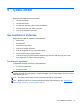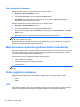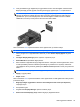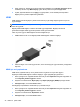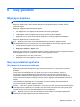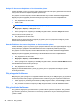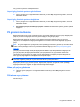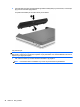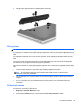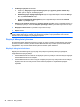HP Notebook User's Guide - Linux
Güç yönetimi ayarlarını özelleştirebilirsiniz.
Geçerli güç yönetimi ayarlarını görüntüleme
▲
Görev çubuğunun en sağındaki bildirim alanında yer alan Güç simgesini sağ tıklatın, sonra da
Tercihler’i tıklatın.
Geçerli güç yönetimi ayarlarını değiştirme
1. Görev çubuğunun en sağındaki bildirim alanında yer alan Güç simgesini sağ tıklatın, sonra da
Tercihler’i tıklatın.
2. AC Gücüyle Çalışma, Pil Gücüyle Çalışma ve Genel sekmelerindeki ayarları gereken şekilde
değiştirin.
Pil gücünü kullanma
Bilgisayarda şarjlı bir pil varsa ve bilgisayar harici güce bağlı değilse pil gücüyle çalışır. Bilgisayarda
şarjlı bir pil varsa ve bilgisayar harici AC gücüne bağlıysa, AC gücüyle çalışır.
Bilgisayarda şarj edilmiş bir pil varsa ve AC adaptörü üzerinden sağlanan harici AC gücüyle
çalışıyorsa, AC adaptörünün bilgisayarla bağlantısının kesilmesi durumunda bilgisayar pil gücüne
geçer.
NOT: AC gücü bağlantısını ayırdığınızda, ekran parlaklığı pil tasarrufu yapmak için otomatik olarak
azaltılır. Ekran parlaklığını artırma veya azaltma hakkında bilgi için, bkz.
Klavye ve işaret aygıtları
sayfa 25.
Çalışma yönteminize bağlı olarak pili bilgisayarda bırakabilir veya saklayabilirsiniz. Bilgisayar AC
gücüyle çalışırken pili bilgisayarda bırakmak, pilin şarj edilmesini ve güç kesintisi durumunda
çalışmalarınızın korunmasını da sağlar. Ancak, bilgisayardaki pil, bilgisayar kapalı olduğunda ve
harici güç kaynağı bağlantısı kesildiğinde zaman içinde boşalır.
UYARI! Olası güvenlik sorunlarını azaltmak için, yalnızca bilgisayarla birlikte verilen pili, HP
tarafından sağlanan yedek pili veya HP’den satın alı nan uyumlu pili kullanın.
Bilgisayarın pil ömrü güç yönetimi ayarları, bilgisayarda çalıştırılan programlar, ekran parlaklığı,
bilgisayara takılı harici aygıtlar ve diğer etkenlere bağlı olarak değişir.
Kalan pil şarjını gösterme
▲
İşaretçiyi görev çubuğunun en sağındaki bildirim alanında yer alan Güç simgesinin üzerine
getirin.
Pili takma veya çıkarma
Pili takmak için:
Pil gücünü kullanma 37